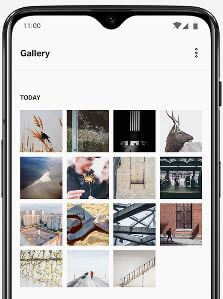Sådan ændres låseskærmtapet i OnePlus 7 Pro, 7T Pro, 7T, 7
Sådan ændres låseskærmens tapet i OnePlus 7 Pro. Du kan ændre standardbaggrund til startskærmen og låseskærm.Forskellige typer baggrundskategorier er tilgængelige på din telefon, f.eks. Levende tapet, ensfarvet, struktur, natur, landskab osv. Du kan ændre OnePlus 7 Pro-låseskærmtapet fra dit telefongalleri eller standardbaggrund. Også, download tredjeparts tapet såsom sort tapet, Ultra HD 4K tapet fra din playbutik i din OnePlus enhed.
Brug også Nova løfteraket til at tilpasse låseskærm og startskærm i OnePlus-enheder. Følg nedenstående trin for trin-proces for at indstille eller ændre OnePlus 7 Pro (tilgængelig på OnePlus 7T, 7T Pro, 7) låseskærmtapet.
- Sådan ændres tema i OnePlus 7 Pro, 7, 7T Pro, 7T, 6T, 6
- Sådan ændres OnePlus 6T startskærmtapet
- Sådan ændres temaet i OnePlus 6T
- Sådan ændres baggrunden på startskærmen på Galaxy S10
Sådan ændres OnePlus 7 Lock Screen Wallpaper

Skift låseskærmtapet OnePlus 7 Pro, 7T Pro, 7T og 7 (Seneste Oxygen OS)
Trin 1: Gå til Indstillinger.
Trin 2: Tryk på Tilpasning.
Trin 3: Tryk på Tapet.
Du kan se startskærmen og låseskærmen.
Trin 4: Stryg på skærmen, og tryk på låseskærm tapet.
Trin 5: Vælg baggrunden fra din telefon eller standardbaggrund.
Trin 6: Tryk på Gemme øverst i højre hjørne.
Lad os se to forskellige metoder til at indstille et billede som OnePlus 7 Pro-låseskærmtapet.
Skift hurtigt låseskærmens tapet (Android 9 Pie)
Trin 1: Langt tryk på det tomme rum i OnePlus 7-startskærmen.
Her kan du se baggrundsindstillinger, widgets og indstillinger for startskærm.
Trin 2: Tryk på Baggrunde.
To skærme vises på skærmen, den ene er startskærmen og en anden er låseskærmen.
Trin 3: Tryk på Venstre sideskærm (Låseskærm).
Trin 4: Vælg et foto fra telefongalleriet eller standard OnePlus 7 Pro tapet.
Trin 5: Tryk på tilbage-knap at anvende tapet.
Det er let at indstille låseskærm og startskærmtapet i OnePlus 7 Pro og OnePlus 7.
Skift baggrund for låseskærm ved hjælp af skærmindstilling
Trin 1: Stryg opad fra bunden af startskærmen for at få adgang til app-skuffe.
Trin 2: Tryk på Indstillinger app.
Trin 3: Tryk på Skærm.
Trin 4: Tryk på Tapet under tilpasningssektionen.
Trin 5: Følg metode 1 trin 3 til 5.
Indstil nu tapet på den ønskede låseskærm på OnePlus 7 Pro. Hvilken type tapet kan du lide mest? Kan du lide at bruge en pauseskærm på låseskærmen i stedet for tapetet?
Og det er alt.Er du tilfreds med vores løsninger? Hvis du har spørgsmål om skift låseskærmtapet i OnePlus 7 Pro, så lad os det vide i nedenstående kommentarfelt. Bliv og få kontakt med os for de nyeste OnePlus-tip og -tricks.